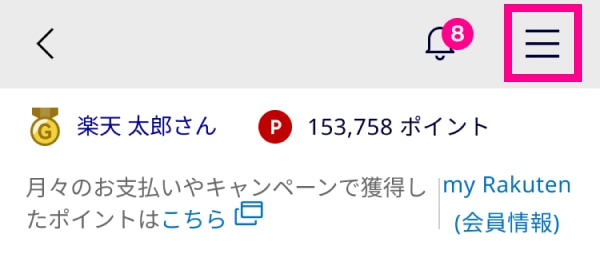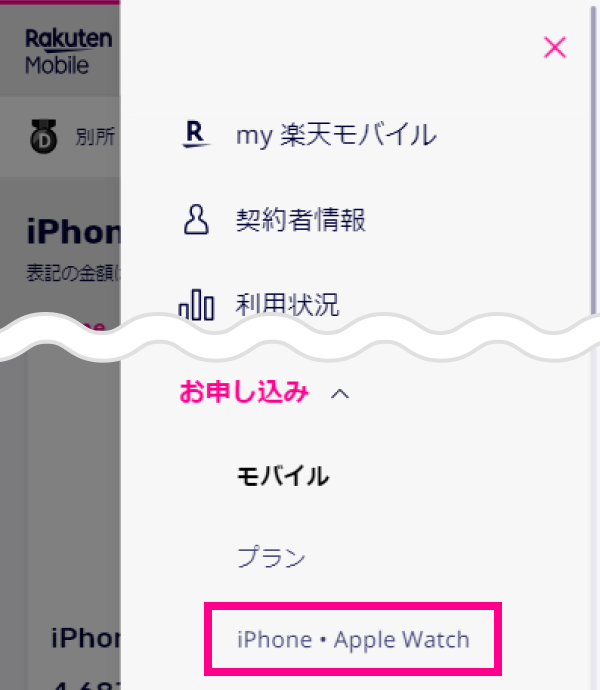- トップ
- お客様サポート
- 故障紛失保証 with AppleCare Services & iCloud+
- 故障紛失保証 with AppleCare Services & iCloud+(お申し込み方法・ご利用方法)
故障紛失保証 with AppleCare Services & iCloud+(お申し込み方法・ご利用方法)
故障紛失保証 with AppleCare Services & iCloud+のお申し込み方法と各サービス(修理・交換)の詳細、ご利用の流れをご案内します。
「故障紛失保証 with AppleCare Services」をご利用のお客様はこちらをご確認ください。
お申し込み方法
iPhone購入時(新規・機種変更)のみお申し込みが可能です。
新規購入時のお申し込み方法
お申し込みには楽天IDが必要です。
-
1. my 楽天モバイル「iPhone • Apple Watch」画面を開く
iPhone・Apple Watchページを見る -
2. 新規購入する製品を選択する
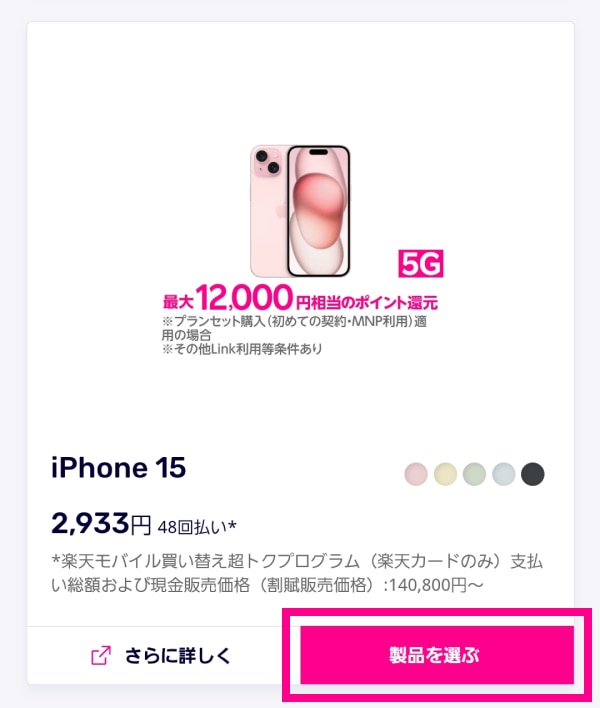
-
3. 希望内容を選択し、「カートに追加」をタップする

-
4. 製品オプション・アクセサリから「故障紛失保証 with AppleCare Services & iCloud+」が選択済みであることを確認する
製品をカートに追加後、「製品オプション・アクセサリ」画面が表示されます。

-
5. 画面を下にスクロールし、「この内容で申し込む」をタップし、契約する楽天IDでログインする
※ログインが行えない場合は「[my 楽天モバイル]ログインできません」をご確認ください。
※ログイン画面が表示されず手順6の画面に進む場合があります。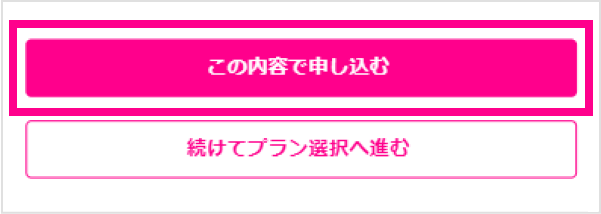
-
6. 案内に沿って契約内容を登録し、お申し込みを完了する
契約者情報の確認、本人確認書類の提出方法・支払い方法を選択し、「申し込む」ボタンをタップしてください。
※一部のiPhone・アクセサリー購入時に本人確認書類の提出が必要となる場合があります。
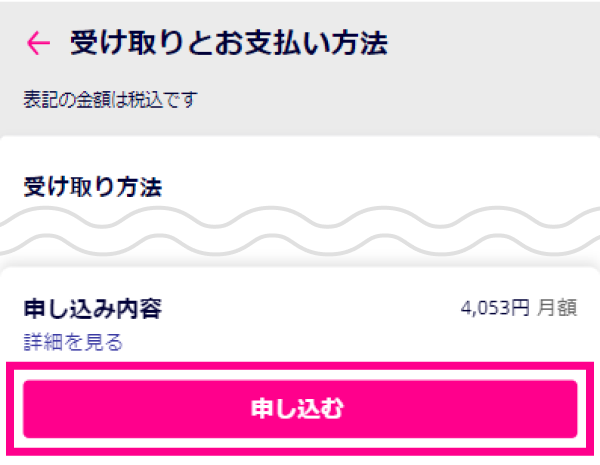
以上でお申し込みは完了です。
機種変更時のお申し込み方法
機種変更時に、my 楽天モバイルで故障紛失保証 with AppleCare Services & iCloud+をお申し込みいただけます。
-
1. my 楽天モバイル「iPhone • Apple Watch」を開き、製品購入画面に進む
iPhone • Apple Watchへ進む -
2. 希望の製品を選択する
機種変更したい製品を決め、「製品を選ぶ」を選択します。
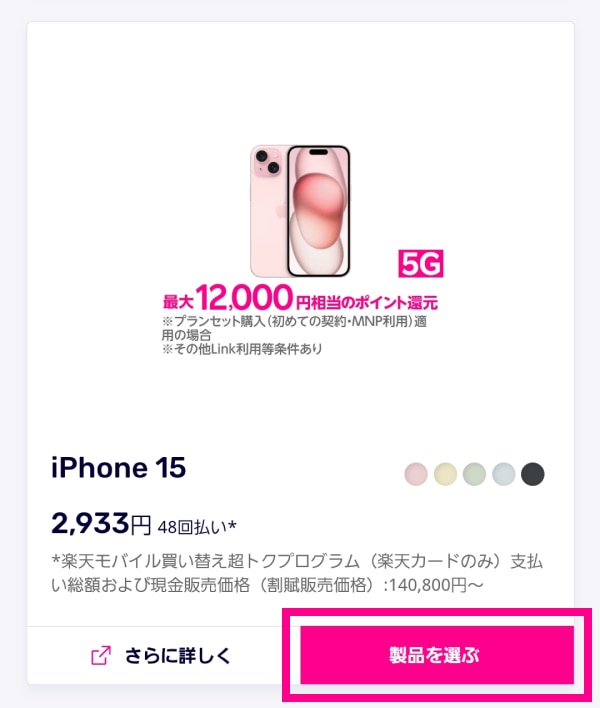
-
3. 希望の内容を選択し、「カートに追加する」をタップする

-
4. 製品オプション・アクセサリから「故障紛失保証 with AppleCare Services & iCloud+」が選択済みであることを確認する
製品をカートに追加後、「製品オプション・アクセサリ」画面が表示されます。

-
5. 画面を下にスクロールし、「この内容で申し込む」をタップし、契約する楽天IDでログインする
※ログインが行えない場合は「[my 楽天モバイル]ログインできません」をご確認ください。
※ログイン画面が表示されず手順6の画面に進む場合があります。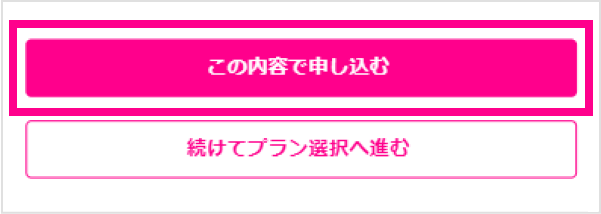
-
6. 案内に沿って契約内容を登録し、お申し込みを完了する
契約者情報の確認、本人確認書類の提出方法・支払い方法を選択し、「申し込む」ボタンをタップしてください。
※プランの追加契約をしないよう、ご注意ください。
※一部のiPhone・アクセサリー購入時に本人確認書類の提出が必要となる場合があります。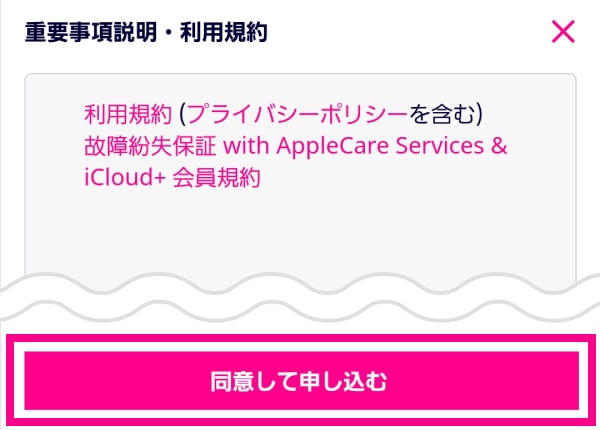
以上でお申し込みは完了です。
修理のご利用方法
修理の流れ

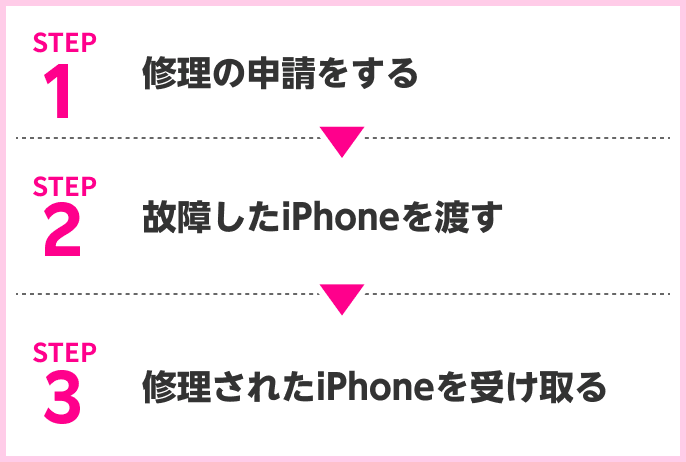
修理の受付方法
修理の受付方法は「持ち込み修理」と「配送修理」の2種類があります。お客様のご都合にあわせて、ご利用ください。
交換のご利用方法
交換の流れ

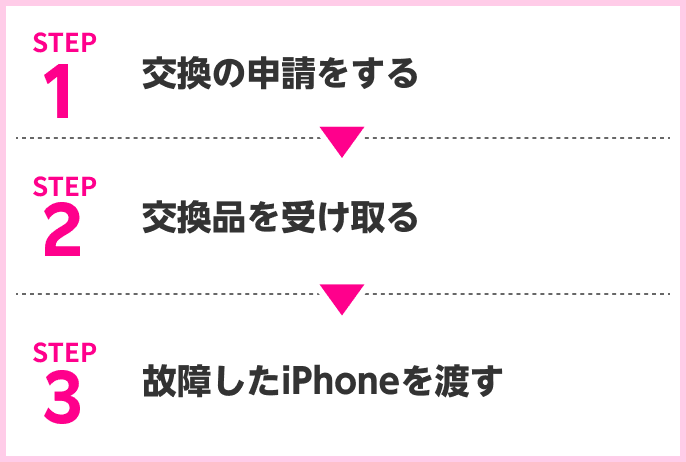
- ※盗難・紛失の場合は、故障したiPhoneのお渡しは不要です。
交換の方法
故障の場合は「エクスプレス交換サービス」、盗難・紛失の場合は「盗難・紛失プラン」をご利用ください。
エクスプレス交換サービス (故障)
いち早く交換して修理の待ち時間をなくされたい場合は、エクスプレス交換サービスをご利用ください。Apple から交換品がご指定の住所に届きます。
- ※Appleが修理または交換サービスで提供する交換品には、Appleの機能要件検査に合格した新品または中古のApple純正パーツが含まれます。
盗難・紛失プラン
盗難・紛失の場合は、「盗難・紛失プラン」をご利用ください。新品または新品同様の同一機種をお届けします。
- ※iPhone本体のみ対象です。アクセサリなどは対象外となります。
- ※ご利用には、盗難・紛失される前に「iPhone を探す」がオンになっている必要があります。
- ※Appleが修理または交換サービスで提供する交換品には、Appleの機能要件検査に合格した新品または中古のApple純正パーツが含まれます。
- ※盗難・紛失保証申請手続きの際、新しいデバイスの支給を受ける前に、紛失したデバイスのデータ消去、無効化、所有権の譲渡を求められます。
iCloud+ のご利用方法
故障紛失保証 with AppleCare Services & iCloud+をご契約いただいたお客様は、「iCloud+ 50GBストレージ付き」をご利用いただけます。
Apple社のiCloud+の詳細を見るご購入いただいた製品がお手元に届いた日の翌日以降に、製品に通知が届きます。以下をご確認いただき、「iCloud+ 50GBストレージ付き」のご利用を開始してください。
「iCloud+ 50GBストレージ付き」のご利用方法を見るサポートのご利用方法
製品や利用方法について、Apple の専任スペシャリストが、お電話もしくはチャットにて優先的にサポートします。 Apple IDと製品のIMEI(シリアル番号)をご用意のうえ、ご利用ください。
- ※IMEIの確認方法:通話アプリを起動し、ダイヤルに「*#06#」と入力すると15桁の数字が表示されます。
- ※電話料金がかかる場合があります。電話番号およびサポート営業時間は変更される場合があります。
- 本オプションサービスは、楽天モバイルオンラインショップまたは楽天モバイルショップ(店舗)にて、iPhoneご購入と同時の場合のみご加入いただけます。
- 本オプションサービスは製品購入時のみ加入可能です。一度解約すると、再度加入することはできません。
- 本オプションサービスは、保証対象となるiPhoneを受け取った時点から適用され、課金が開始されます。
・楽天モバイルオンラインショップで購入:iPhoneの配達完了時点から適用
・楽天モバイル店頭で購入:購入時点から適用
- 盗難・紛失の原因が、お客様の故意・重過失による場合や、災害(地震・噴火・津波・水害)などによる損害は対象外となります。
- ご利用料金に滞りがある場合、本契約のご利用をお断りする場合があります。
- iPhoneの修理ご利用時の修理価格の適用や Apple社が提供する各サービスは、Apple社への加入登録が完了をするまで、ご利用いただけない場合がございます。
- 詳細は「故障紛失保証 with AppleCare Services & iCloud+ 」利用規約をご確認ください。
- 自己負担金のお支払いは、当社またはApple社が別途定める方法にて所定のサービス料のお支払いをお願いいたします。
ご回答ありがとうございました。
抽選で1,500ポイントが当たる
キャンペーン実施中!
本キャンペーンの抽選へ参加するには、「アンケートに回答する」ボタンをタップして、
表示される案内に沿ってアンケートにご回答ください。
※当選者のみアンケート回答月の翌々月末日頃に、期間限定ポイントを付与します。